Para tornar o Windows 10 mais acessível, o Facilidade de Acesso recebeu uma série de melhorias a partir da versão 1803 ou posterior, incluindo uma página de configurações dedicadas para gerenciar o recurso “filtros de cor”.
Os filtros de cor é um recurso que a Microsoft criou para ajudar os usuários a melhorar a visualização de fotos na tela e ajudar os usuários com daltonismo a ver a diferença entre as cores enquanto trabalham em aplicativos ou visualizam o conteúdo.
Além disso, os filtros de cor funcionam em todo o sistema, o que significa que é um recurso que funcionará com os elementos do Windows 10 e também com aplicativos, incluindo aplicativos da Microsoft Store e programas clássicos (win32).
A seguir, mostraremos as instruções de como ativar e gerenciar os filtros de cor no windows 10.
Ativar ou desativar filtros de cor no Windows 10
Para aplicar um filtro de cor no Windows 10, use as seguintes etapas:
- Vá até Configurações > Facilidade de Acesso > Filtros de cor.
- Em Usar filtros de cores, ative a opção Ativar filtros de cores.
- Marque a opção Permitir que a tecla de atalho ative ou desative o filtro. (Recomendável)
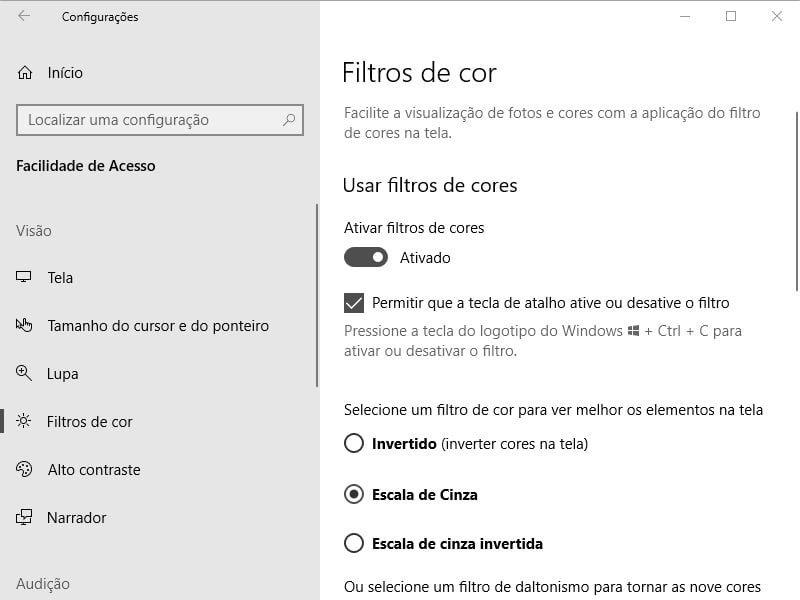
Gerenciar os filtros de cor
Depois de ativar o recurso, você poderá selecionar o filtro de cor mais adequado às suas necessidades, agrupado por filtros que permitem melhorar a visualização dos elementos na tela e os filtros criados especificamente para ajudar os usuários de daltonismo. Veja nos exemplos abaixo.
Filtros de cor: invertido, escala de cinza e cinza invertida.



Filtros de daltonismo: deuteranopia, protanopia e tritanopia.



Também na parte inferior da página, você encontrará uma roda de cores que ajuda os usuários a testar o filtro. O recurso de filtros de cores foi introduzido inicialmente na versão 1709 (Windows 10 Fall Creators Update), mas a experiência foi atualizada com o lançamento da versões posteriores.







